
【iPhone】音楽や動画を自動停止するタイマーの設定方法とは?
仕事や家事をしながらや睡眠前などに「ながら」で音楽や動画を流しているという方は多いですよね。
気軽に流せるからこそ、音楽や動画を流しっぱなしにしてしまったり、流したまま眠ってしまっていたりで気がついたら聴いていない状態ということはないでしょうか?
流しっぱなしになっていると充電も減ってしまうので、いざスマートフォンを使おうとした時や、朝起きた時に「充電がない!」なんてことも…
実は、「ながら」で音楽や動画流している方にとって便利なのが、iPhoneの音楽や動画再生を自動停止してくれるタイマーです。
今回は、音楽や動画を自動停止できるタイマーについて設定方法をご紹介します!
Contents[OPEN]
【iPhone】音楽を聞くときにタイマーを使うメリット
iPhoneには基本機能として時計アプリが入っており、目覚ましなどで毎日のように活用している方も多いかと思います。
自動停止はこの時計アプリに入っている機能を使うので、新たにアプリをダウンロードすることなく音楽や動画の自動停止を行えます。
音楽を流しているときにタイマーを使って自動停止することは、どのようなメリットがあり、どのようなタイミングで使うのが良いのかを確認していきましょう。
タイマーが終わると音楽も停止できる
音楽の再生中にタイマーをセットし、タイマーのカウントダウンが終了すると、再生していた音楽も停止します。
動画でも同様にタイマーをかければタイマーの終了と共に動画再生が停止します。
つまり、タイマーを使えば、自分の好きなタイミング、例えば家から出かける時間や、寝る時間などにセットできるのです。
寝る前に音楽を聞きたいときに便利!
この機能の便利なところは、タイマー終了時に停止を知らせる通知音が鳴ったり、タイマーを止めるといった何か特別な操作をすることなく音楽を止められることです。
そのため、寝る前に音楽を流しながら寝るという方にとって、好きな時間にタイマーを設定すれば、寝た後もずっと音楽が鳴り続けるといったことを防げます。
長時間音楽や動画を流したままだと睡眠の妨げにもつながるので、タイマー機能を使うことは、自分の睡眠の質向上にもつながります。
いつも音楽や動画を流しながら寝落ちすることを日課としていて、朝なんだかいつも疲れが取れていないという方はこのタイマー機能を使ってみるのがオススメです。
【iPhone】音楽を聞きながら便利に使おう!タイマー機能の使い方
音楽を好きな時間で止めることができるタイマー機能ですが、使い方や設定方法はもともとiPhoneの基本機能ということもあり、とても簡単です。
実際にどのような操作が必要なのか、次から確認していきましょう。
iPhoneに入っている時計アプリを開く
iPhoneのタイマーを使用するには、以下「時計」アイコンをタップして起動します。
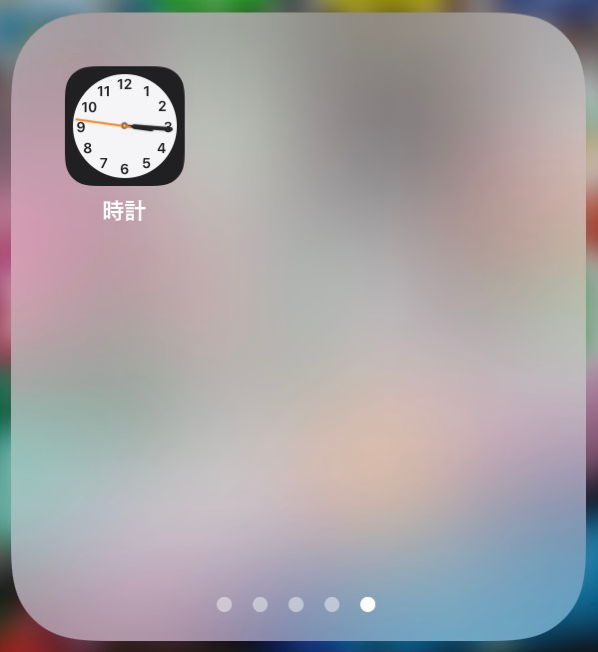
もし見つからない場合はホーム画面を右にスワイプし、1番上に出てくる検索バーに「時計」と入力することでアプリを表示させられます。
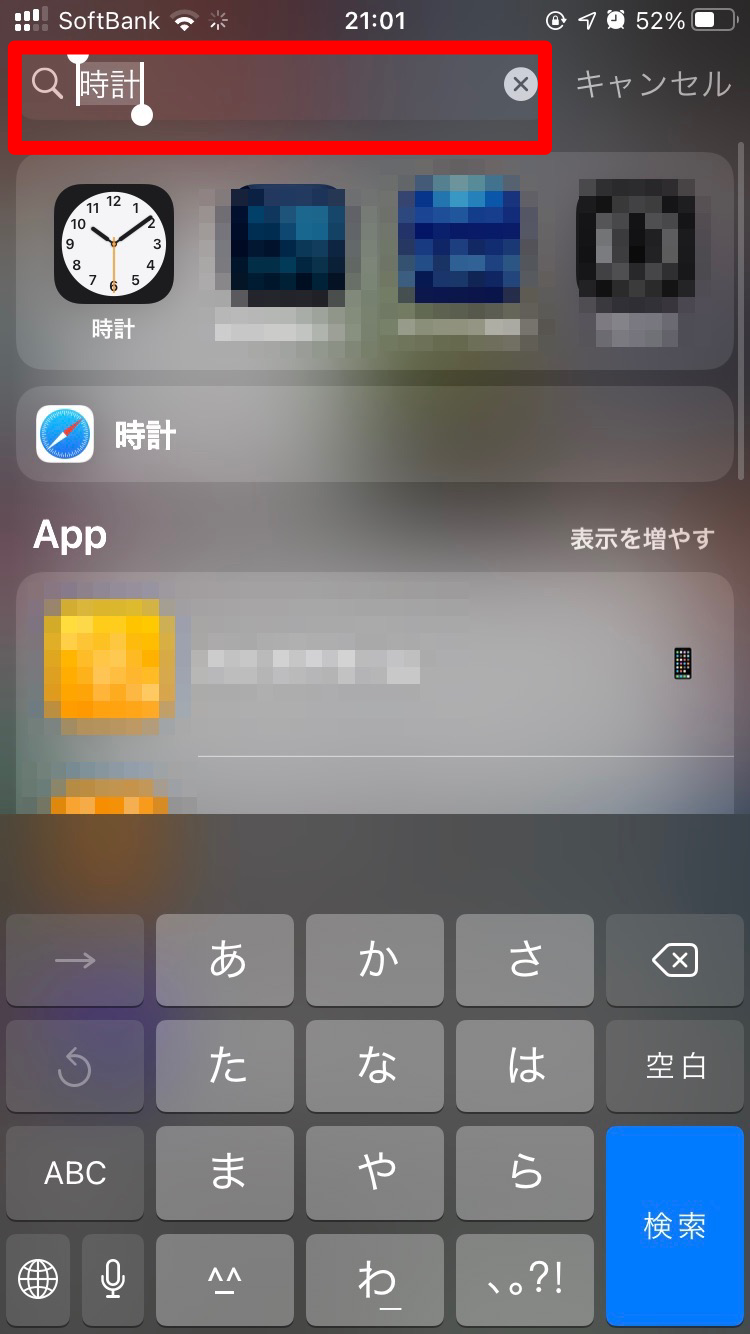
ホーム画面の「時計」アプリ以外からでも、ホーム画面下から上にスワイプすると表示されるコントロールセンターからタイマーへアクセスできます。
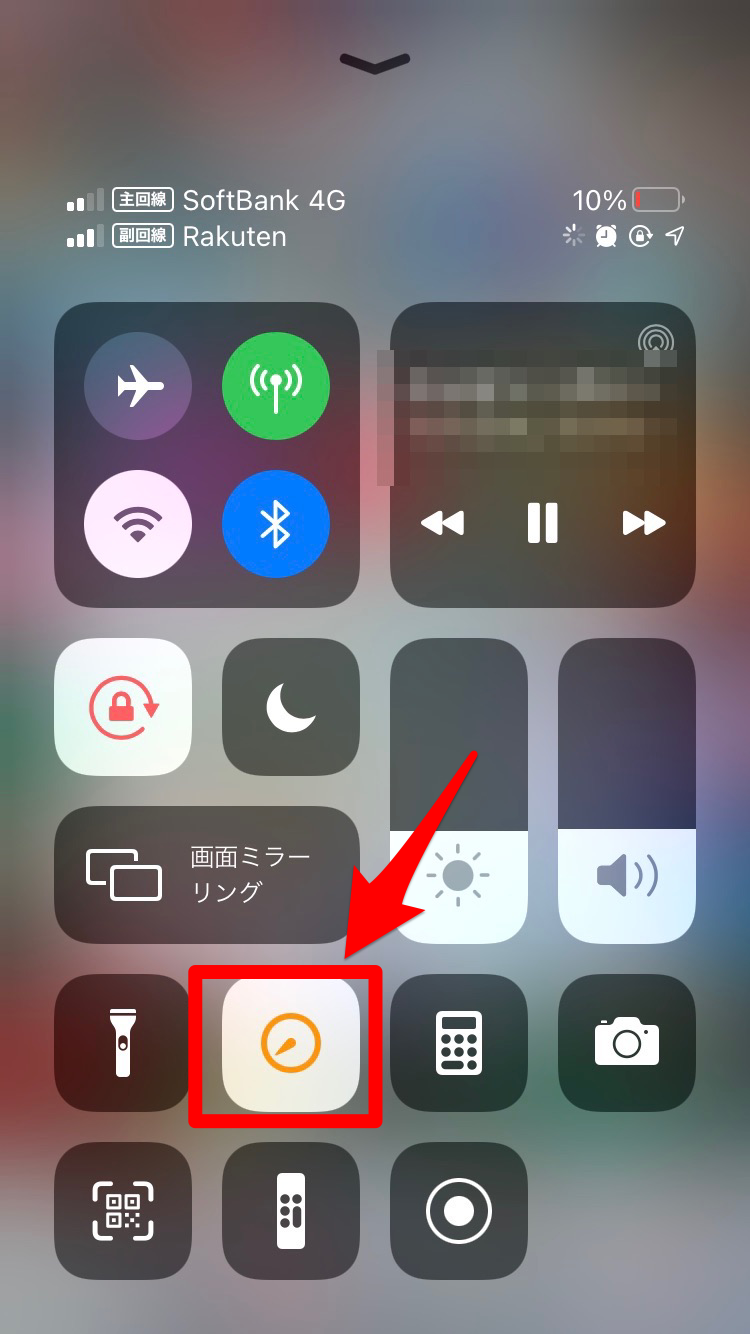
コントロールセンターの中にタイマーが表示されていない場合は、設定の中にある「コントロールセンター」の中から、タイマーを追加することで表示させられます。
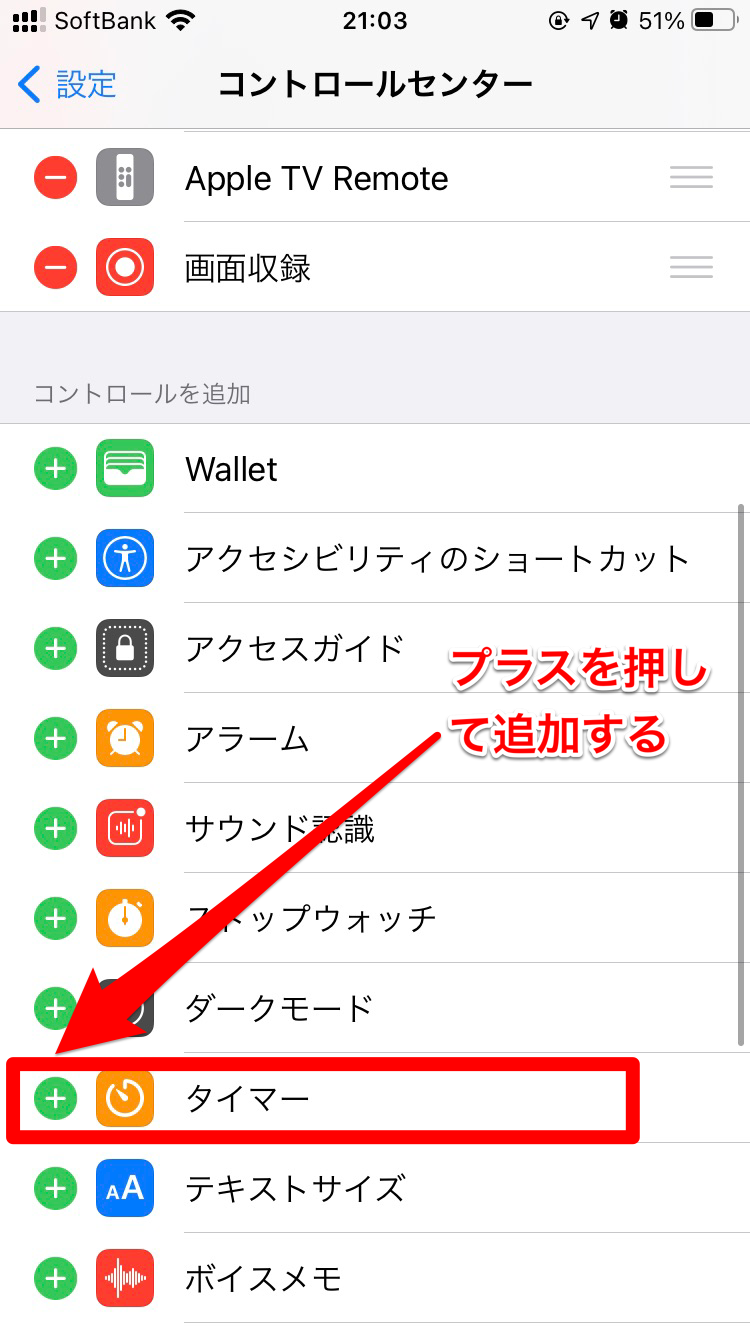
直接アプリを開く方法、コントロールセンターから立ち上げる方法のいずれの方法からでも問題ありません。